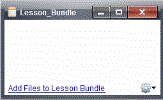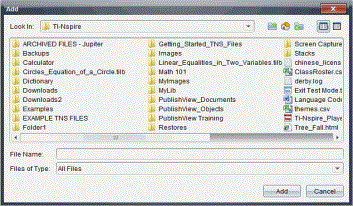Cómo agregar archivos a un Conjunto de Lecciones
Use cualquiera de los siguientes métodos para agregar archivos a un conjunto de lecciones:
|
•
|
Arrastre y suelte cualquier archivo en un conjunto de lecciones seleccionado. Este método mueve el archivo al conjunto de lecciones. Si borra el conjunto de lecciones, el archivo se borra de su computadora. Puede recuperar el archivo desde la Papelera de Reciclaje. |
|
•
|
Copie y pegue cualquier archivo en un conjunto de lecciones seleccionado. |
|
•
|
Use la opción "Agregar archivos a conjunto de lecciones". Este método copia los archivos seleccionados en el conjunto de lecciones. El archivo no se mueve desde su ubicación original. |
Cómo usar la opción Agregar Archivos un Conjunto de Lecciones
Use esta opción para agregar archivos a un conjunto de lecciones vacío o agregar más archivos a un conjunto de lecciones existente.
|
1.
|
Use una de las siguientes opciones para seleccionar el archivo del conjunto de lecciones. |
|
•
|
Cuando esté trabajando en el Espacio de Trabajo de Documentos, abra el Explorador de Contenido y luego haga doble clic en el nombre del archivo del conjunto de lecciones. |
|
•
|
Cuando esté trabajando en el Espacio de Trabajo de Contenido, haga doble clic en el nombre del conjunto de lecciones. |
Nota: En el Espacio de Trabajo de Contenido, también puede hacer clic en el nombre del conjunto de lecciones para abrir el cuadro de diálogo de Archivos en el panel de Vista Previa. La opción Agregar Archivos a conjunto de lecciones está disponible desde el cuadro de diálogo de Archivos. Si el conjunto de lecciones ya contiene archivos, el primer archivo en el conjunto se muestra en el cuadro de diálogo de Archivos.
Se abrirá el cuadro de diálogo de conjunto de lecciones. El nombre refleja ese nombre del conjunto de lecciones.
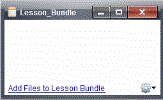
Se abrirá el cuadro de diálogo Agregar.
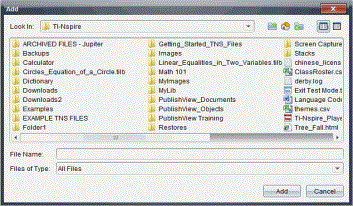
|
3.
|
Navegue y seleccione el archivo que desea agregar al conjunto de lecciones. |
|
•
|
Puede seleccionar varios archivos a la vez si están ubicados en la misma carpeta. |
|
•
|
Si los archivos están ubicados en diferentes carpetas, puede agregarlos uno a la vez. |
|
•
|
Usted no puede crear una carpeta dentro de un conjunto de lecciones ni agregar una carpeta a un conjunto de lecciones. |
|
4.
|
Haga clic en para agregar el archivo al conjunto. |
El archivo se agrega al conjunto y ahora aparece en la lista del cuadro de diálogo conjunto de lecciones.
|
5.
|
Repita este proceso hasta que todos los archivos necesarios se hayan agregado al conjunto de lecciones. |